Gruppering av objekt
Gruppering
Shift + Ctrl + U eller Ctrl + G,
Ungruppering
Shift + Ctrl + G eller Ctrl + U,
Gruppering gör att du kan arbeta med flera objekt som ett enda objekt: alla ändringar du gör påverkar alla medlemmar i gruppen på samma sätt, och hela gruppen kan kopieras, dupliceras eller klonas som en enhet. Om du grupperar dina objekt kan det hjälpa dig att hålla ordning på din canvas; om du till exempel har placerat flera former i en jämn och fin rad kan du gruppera dem så att ingen av dem blir förskjuten. Grupper kan också nästlas inom andra grupper.
Lägga till objekt i en grupp
För att demonstrera detta kan du titta på en enkel smiley som består av fyra objekt: en stor gul cirkel, två svarta ellipser och en böjd linje:
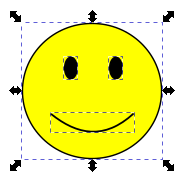
Eftersom vi inte vill att ögonen ska komma i otakt bör vi gruppera dem. Markera båda objekten och välj sedan Group från kommandofältet, menyn eller tangentbordsgenvägen:
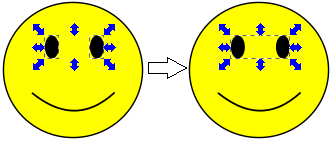
Observera att vi också, om vi vill, kan gruppera alla fyra objekten tillsammans på samma gång. I det här exemplet gör vi tre nästlade grupper: en av ögonen, en annan av ansiktet (mun + ögongrupp) och en tredje av hela huvudet (huvud + ansiktsgrupp):

Nu kan smileyn flyttas, roteras och skalas som ett enda objekt.
Manipulera objekt inom en grupp
När du Enter en grupp får du möjlighet att välja och manipulera dess element fritt. För att gå in i en grupp kan du antingen:
Dubbelklicka på gruppen
Högerklicka på den och välj från rullgardinsmenyn.
Vänsterklicka en gång på gruppen och tryck på Ctrl + Enter
Kom ihåg att grupper kan vara nästlade! Du kan behöva gå in i flera nivåer av grupper innan du når det objekt du letar efter.
När du är klar med att redigera objekt i en grupp måste du lämna den igen. För att avsluta en grupp kan du antingen:
Dubbel-vänsterklicka var som helst utanför gruppen
Högerklicka på gruppen och välj från rullgardinsmenyn.
Vänsterklicka en gång på gruppen och tryck på Ctrl + Backspace
Observera att det inte finns någon indikator på skärmen som visar vilken grupp du befinner dig i (förutom återkopplingen av vilka objekt du kan och inte kan välja individuellt). För att hitta den informationen, titta i statusfältet eller i dialogen Objects ()
Manipulera objekt utan att gå in i en grupp
Du kan välja och redigera ett enskilt objekt i en grupp, utan att först gå in i eller ta bort gruppen, genom att hålla ned Ctrl samtidigt som du vänsterklickar på det. Observera att detta kommer att välja ett objekt oavsett hur många kapslade grupper ”djupt” det är - till exempel i smiley-ansiktet ovan skulle Ctrl + klicka på ett av ögonen låta dig flytta det, även om det är i en grupp i en grupp i en grupp i en grupp.
Observera att om du flyttar eller manipulerar ett objekt på det här sättet tas det inte bort från sin grupp - när du släpper markeringen kommer alla ytterligare transformationer av gruppen att fortsätta att påverka objektet som tidigare.
Om det objekt du vill välja ligger ”under” ett annat objekt, kommer upprepade tryckningar på Ctrl + Alt + vänsterklick att gå igenom ALLA objekt på den platsen (högt till lågt i z-ordning). Att ha fliken Object Properties öppen ( Shift + Ctrl + O ) kan hjälpa dig att hålla reda på vilket objekt du för närvarande har valt.
Ta bort objekt från en grupp
Om du vill ta bort objekt från en grupp kan du antingen upplösa hela gruppen eller dra ut ett objekt till nästa nivå.
To disband (”ungroup”) a group, you can either:
Markera gruppen och välj från menyraden eller Ungroup-ikonen från kommandoraden
Högerklicka på gruppen och välj från rullgardinsmenyn
Ungrouping returnerar alla objekt i gruppen till nästa nivå uppåt. Om du bara vill extrahera ett enda objekt och låta resten av gruppen vara kvar, måste du först Gå in i gruppen. Sedan kan du antingen:
Markera det objekt som du vill extrahera och välj från menyraden
Högerklicka på objektet och välj från rullgardinsmenyn
Observera att detta endast flyttar objektet en nivå högre upp - om du har flera nästlade grupper kan du behöva upprepa denna process flera gånger tills objektet extraheras till önskad nivå.